Poisto VuuPC (Päivitetty)
VuuPC Poisto-ohje
Mikä on VuuPC?
Mitä minun pitäisi tietää VuuPC laajennuksesta?
VuuPC kuuluu potentiaalisesti ei toivotut ohjelmat (PUP) kategoriaan. Pääsyy siihen miksi sovellukset on lukiteltu tällä tavalla perustuu epäreiluun levitystapaan, se tunnetaan nimellä ’niputus’. Tämä sovellus tunnetaan myös mainosohjelmana koska sen päätarkoitus on auttaa kolmansia osapuolia parantamaan sivujensa rankkausta, nettiliikennettä ja myyntiä näyttämällä sponsoroituja mainoksia. Joten vaikka VuuPC mainosohjelma teeskentelee olevansa hyödyllinen työkalu joka tarjoaa “Etäyhteyden koti tai toimistosi PC:lle,” älä lankea uskomaan tähän sokeasti, se voi johtaa vakaviin vaikeuksiin.
Kuinka tämä sovellus toimii ja miksi sen pitäminen järjestelmässä aiheuttaa riskejä?
VuuPC (a.k.a. You’re Always a Click Away! yritykseltä VuuPC Limited) on mainosohjelma ja potentiaalisesti ei toivottu ohjelma, joten sen arvokkaana pitäminen on aika naivii mielipide. Jos sinulla on luotettava haittaohjelman poistaja niin ladatessasi ilmaisohjelman joka sisältää mainosohjelman ’valinnaisena latauksena’, sinua voidaan varoittaa PUP.Optional.VuuPC.A sovelluksesta ja sinua kehotetaan ohittaa sen asentaminen. Jos antiviruksesi on päivittämätön niin VuuPC haittaohjelma voi päästä järjestelmään huomaamatta. Mitä tapahtuu seuraavaksi?
- Ensimmäiseksi, voit huomata järjestelmän hidastumisia, erityisesti kun käytät nettiselaimia (Google Chrome, Internet Explorer tai Mozilla Firefox). Tämä johtuu siitä, että VuuPC kaappaa ne kaikki ja alkaa aiheuttamaan kaatumisia, jäätymisiä ja vastaavia ongelmia;
- Toiseksi, tämä mainosohjelma alkaa näyttämään kohdistettuja mainoksia. Siksi ei ole väliä millä sivulla vierailet niin “Ads by VuuPC,” “VuuPC Ads,” sekä vastaavalla tavalla merkityt pop-upit, julisteet ja vastaavat mainokset voivat ilmaantua joka paikassa. Nämä mainokset menevät valitettavasti yli ärsytyksen. Kuten me olemme jo kertoneet, tätä mainosohjelmaa käytetään promotoimaan yhteistyökumppaneita, mutta kuka tietää millaisia osapuolia ne ovat?? Tämän seurauksena, VuuPC uudelleenohjaukset voivat paljastaa epäilyttäviä tai jopa vaarallisia sivuja sinulle.
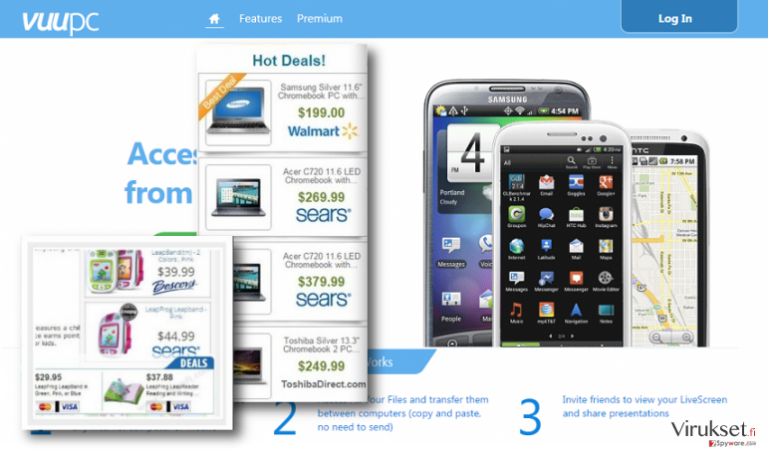
- Kolmanneksi, heti kun VuuPC virus on asennettu Windows Käyttöjärjestelmään, se asentaa seuranta evästeet ja muita ohjelmia keräämään ja tallentamaan selaustietoja. Hakusanat, suosikki sivut ja vastaavat tiedot ovat elintärkeitä yhteistyökumppanien markkinoinnille/mainostamiselle. Tämä harhaanjohtava työkalu voi valitettavasti pyytää myös sähköpostiosoitteen, PC:n sijainnin ja muita henkilökohtaisia tietojasi joita voidaan myöhemmin käyttää sinua vastaan.
- Viimeisenä mutta ei vähäisimpänä, voit kohdata vaikeuksia kun koetat poistaa VuuPC sovelluksen. Ongelmana on, että tämä sovellus ei välttämättä ole Lisää/poista SOvellus listalla. Se voidaan asentaa piilotettuun kansioon. Jos poistat siis VuuPC laajennuksen käytöstä kaikilta selaimiltasi, harhaanjohtavat pop-up mainokset voivat yhä ilmaantua nettiä selatessasi.
Jos olet näissä vaikeuksissa juuri nyt, me suosittelemme asentamaan FortectIntego ohjelman tai jonkin muun ammattilaisten haittaohjelman poistajan. Se auttaa sinua poistamaan VuuPC viruksen kaikista piilotetuista kansioista ja Windows järjestelmästä lopullisesti.
Onko VuuPC kaappaajan välttäminen vaikeaa?
Itseasiassa, voidaksesi estää ohjelmien, kuten VuuPC mainosohjelman pääsyn tietokoneelle huomaamatta ei ole vaikeaa. Yleensä mainosohjelmat, selaimen kaappaajat ja muut potentiaalisesti ei toivotut ohjelmat leviävät virallisilta sivuilta tai ohjelmistopakettien avulla. Me uskomme ettet lankea asentamaan epäilyttäviä ohjelmia virallisilta sivuilta. Me kuitenkin uskomme, että asennat mielelläsi ilmaisohjelmia Internetistä. Tässä piilee riski koska voit ladata ohjelmistonipun joka kantaa mukanaan VuuPC virusta tai muita epäluotettavia sovelluksia. Jos haluat estää tämän niin muista tarkistaa ilmaisohjelmat ennen asennusta. Tämän tekemiseksi, valitse Kustomoitu tai Edistynyt asennustapa ja poista ruksi valinnaisista komponenteista jos niitä löytyy. Jos sinut on jo huijattu asentamaan tämä epäilyttävä työkalu, mene sivulle 2 ja etsi VuuPC poisto-ohjeet.
Kuinka poistaa tämä ei toivottu haittaohjelma?
Voit poistaa VuuPC viruksen itse. Tään tekemiseksi sinun pitää vain seurata alla annettuja ohjeita. Tämä tapa ei kuitenkaan ole täysin luotettava kun sitä verrataan automaattiseen poistoon ammattilaisten haittaohjelman poistajalla. Mieti siis PC:si tarkistamista haittaohjelman poistajalla koska se eliminoi kaikki ei toivotut ja haitalliset sovellukset.
Voit poistaa viruksen vahingot FortectIntego avulla. SpyHunter 5Combo Cleaner ja Malwarebytes ovat suositeltavia löytämään potentiaalisesti ei toivotut ohjelma sekä virukset kaikkine tiedostoineen ja niihin liittyvine rekisterimerkintöineen.
Manuaalinen VuuPC Poisto-ohje
Poista Windowsista
Poistaaksesi VuuPC Windows 10/8 laitteilta, ole hyvä ja seuraa näitä askeleita:
- Kirjoita Control Panel/Ohjauspaneeli Windows hakulaatikossa ja paina Enter tai paina hakutulosta.
- Osiossa Programs, valitse Uninstall a program.

- Löydä listalta merkinnät, jotka liittyvät VuuPC (tai muut viimeksi asennetut epäilyttävät ohjelmat).
- Klikkaa oikealla sovellukseen ja valitse Uninstall.
- Jos User Account Control ilmaantuu, paina Yes.
- Odota, kunnes poistoprosessi on valmis ja paina OK.

Jos olet Windows 7/XP käyttäjä, jatka seuraavia ohjeita seuraamalla:
- Paina Windows Start > Control Panel oikealla (jos olet Windows XP käyttäjä, paina Add/Remove Programs).
- Ohjauspaneelissa, paina Programs > Uninstall a program.

- Valitse ei toivotut sovellukset painamalla sitä kerran.
- Ylhäältä, paina Uninstall/Change.
- Vahvistuslaatikossa, paina Yes.
- Paina OK kun poistoprosessi on valmis.
Poista VuuPC Mac OS X järjestelmästä
-
Jos käytössäsi on OS X, klikkaa Go painiketta näytön vasemmassa yläkulmassa ja valitse Applications.

-
Odota kunnes näet Applications kansion ja etsi VuuPC tai muut siellä olevat epäilyttävät ohjelmat. Klikkaa jokaista tällaista merkintää ja valitse Move to Trash.

Nollaa MS Edge/Chromium Edge
Poista ei-toivotut laajennukset MS Edge selaimelta:
- Valitse Menu (kolme pystypistettä selainikkunan oikeasta yläkulmasta) ja valitse Extensions.
- Listalta, valitse laajennukset ja paina Hammasratas kuvaketta.
- Paina Uninstall alhaalta.

Poista evästeet ja muut selaintiedot:
- Paina Menu (kolme pystypistettä selainikkunan oikeasta yläkulmasta) ja valitse Privacy & security.
- Osiossa Clear browsing data, valitse Päätä mitä poistat.
- Valitse kaikki (paitsi salasanat, vaikka voit laittaa myös medialisenssit mukaan, jos käytössä) ja paina Clear.

Nollaa uuden välilehden ja kotisivun asetukset:
- Paina menu kuvaketta ja valitse Settings.
- Etsi On startup osio.
- Paina Disable jos löydät epäilyttäviä sivustoja.
Nollaa MS Edge jos yllä olevat askeleet eivät toimineet:
- Paina Ctrl + Shift + Esc ja avaa Tehtävienhallinta.
- Paina More details nuolta ikkunan alareunassa.
- Valitse Details välilehti.
- Selaa nyt alas ja etsi kaikki merkinnä, joissa on Microsoft Edge nimi. Klikkaa oikealla jokaista ja valitse End Task jotta MS Edge sammuu.

Jos tämä ratkaisu ei auttanut sinua, sinun pitää käyttää edistynyttä Edge nollaustapaa. Muista pitää mielessäsi, että sinun pitää varmuuskopioida tiedostosi ennen jatkamista.
- Etsi seuraava kansio tietokoneeltasi: C:\\Users\\%username%\\AppData\\Local\\Packages\\Microsoft.MicrosoftEdge_8wekyb3d8bbwe.
- Paina Ctrl + A näppäimistöltäsi ja valitse kaikki kansiot.
- Klikkaa oikealla ja valitse Delete

- Nyt Klikkaa Start painiketta Oikealla ja valitse Windows PowerShell (Admin).
- Kun uusi ikkuna aukeaa, kopioi ja liitä seuraava komento ja paina sitten Enter:
Get-AppXPackage -AllUsers -Name Microsoft.MicrosoftEdge | Foreach {Add-AppxPackage -DisableDevelopmentMode -Register “$($_.InstallLocation)\\AppXManifest.xml” -Verbose

Ohjeet Chromium-pohjaiselle Edge selaimelle
Poista laajennukset MS Edge selaimelta (Chromium):
- Avaa Edge ja paina valitse Settings > Extensions.
- Poista ei-toivotut laajennukset painamalla Remove.

Tyhjennä välimuisti ja sivustotiedot:
- Paina Menu ja mene Settings.
- Valitse Privacy and services.
- Osiossa Clear browsing data, valitse Choose what to clear.
- Osiossa Time range, valitse All time.
- Valitse Clear now.

Nollaa Chromium-pohjainen MS Edge:
- Paina Menu ja valitse Settings.
- Valitse vasemmalta Reset settings.
- Valitse Restore settings to their default values.
- Vahvista painamalla Reset.

Nollaa Mozilla Firefox
Poista vaarallinen laajennus:
- Avaa Mozilla Firefox selain ja klikkaa Menu (kolme vaakaviivaa ikkunan oikeassa yläkulmassa).
- Valitse Add-ons.
- Täällä, valitse laajennus, joka liittyy VuuPC ja klikkaa Remove.

Nollaa kotisivu:
- Klikkaa kolmea vaakaviivaa valikon oikeassa yläkulmassa.
- Valitse Options.
- Home vaihtoehdon alla, anna sivu, jonka haluat avautuvan, kun avaat Mozilla Firefox selaimen.
Tyhjennä evästeet ja sivustotiedot:
- Klikkaa Menu ja valitse Options.
- Mene Privacy & Security osioon.
- Selaa alas ja etsi Cookies and Site Data.
- Klikkaa Clear Data…
- Valitse Cookies and Site Data, sekä Cached Web Content ja paina Clear.

Nollaa Mozilla Firefox
Jos VuuPC ei poistunut yllä olevien ohjeiden avulla, niin nollaa Mozilla Firefox:
- Avaa Mozilla Firefox selain ja klikkaa Menu.
- Mene Help osioon ja valitse Troubleshooting Information.

- Give Firefox a tune up osiossa, klikkaa Refresh Firefox…
- Kun pop-up ilmaantuu, niin vahvista toiminto painamalla Refresh Firefox – tämän pitäisi suorittaa VuuPC poisto.

Nollaa Google Chrome
Poista vaaralliset laajennukset Google Chrome selaimelta:
- Avaa Google Chrome, paina Menu (kolme pystypistettä oikeassa yläkulmassa) ja valitse More tools > Extensions.
- Uudelleen avautuvassa ikkunassa näet kaikki asennetut laajennukset. Poista epäilyttävät laajennukset painamalla Remove.

Puhdista välimuisti ja verkkotiedot Chrome selaimelta:
- Paina Menu ja valitse Settings.
- Osiosta Privacy and security, valitse Clear browsing data.
- Valitse Browsing history, Cookies and other site data, sekä Cached images ja files.
- Paina Clear data.

Vaihda kotisivusi:
- Paina menu ja valitse Settings.
- Etsi epäilyttäviä sivustoja On startup osiosta.
- Paina Open a specific or set of pages ja paina kolmea pistettä löytääksesi Remove vaihtoehdon.
Nollaa Google Chrome:
Jos aikaisemmat tavat eivät auttaneet sinua, nollaa Google Chrome poistaaksesi kaikki komponentit:
- Paina Menu ja valitse Settings.
- Osiosta Settings, selaa alas ja paina Advanced.
- Selaa alas ja etsi Reset and clean up osio.
- Paina sitten Restore settings to their original defaults.
- Vahvista painamalla Reset settings viimeistelläksesi poiston.

Nollaa Safari
Poista ei-toivotut laajennukset Safari selaimelta:
- Paina Safari > Preferences…
- Uudessa ikkunassa, paina Extensions.
- Valitse ei-toivottu laajennus, joka liittyy VuuPC ja valitse Uninstall.

Poista evästeet ja muut sivustotiedot Safari selaimelta:
- Paina Safari > Clear History…
- Avautuvasta valikosta, osiossa Clear, valitse all history.
- Vahvista painamalla Clear History.

Nollaa Safari elleivät yllä mainitut askeleet auttaneet sinua:
- Paina Safari > Preferences…
- Mene Advanced välilehteen.
- Laita ruksi Show Develop menu valikkopalkissa.
- Paina valikkopalkissa Develop, ja valitse Empty Caches.

Kun olet poistanut tämän potentiaalisesti ei toivotun ohjelman (PUP) ja korjannut kaikki nettiselaimesi, me suosittelemme PC järjestelmäsi tarkistamista maineikkaalla haittaohjelman poistajalla. Tämä auttaa sinua poistamaan VuuPC rekisterimerkinnät ja tunnistaa myös vastaavat loiset tai mahdolliset haittaohjelmat tietokoneellasi. Voit käyttää tähän tarkoitukseen meidän arvostamia haittaohjelman poistajia: FortectIntego, SpyHunter 5Combo Cleaner tai Malwarebytes.
Suositeltavaa sinulle
Älä anna hallituksen vakoilla sinua
Hallituksella on useita ongelmia, mitä tulee käyttäjien tietojen seuraamiseen ja asukkaiden vakoiluun, joten sinun kannattaa ottaa tämä huomioon ja oppia lisää hämärien tietojen keräystavoista. Vältä ei-toivottua hallituksen seurantaa tai vakoilua ja ole täysin nimetön internetissä.
Voit valita eri sijainnin, kun menet verkkoon ja käyt käsiksi materiaalin, jota haluat ilman sisältörajoituksia. Voit helposti nauttia riskittömästä internetyhteydestä pelkäämättä hakkerointia, kun käytät Private Internet Access VPN palvelua.
Hallitse tietoja joihin hallitus tai muu toivomaton osapuoli voi päästä käsiksi ja selata nettiä ilman vakoilua. Vaikka et ota osaa laittomiin toimiin tai luotat valitsemiisi palveluihin, alustoihin, epäilet omaa turvallisuuttasi ja teet varotoimia käyttämällä VPN palvelua.
Varmuuskopioi tiedot myöhempää käyttöä varten, haittaohjelmahyökkäyksen varalta
Tietokoneen käyttäjät voivat kärsiä useista menetyksistä verkkotartuntojen takia tai omien virheiden takia. Haittaohjelman luomat ohjelmaongelmat tai suorat tietojen menetykset salauksen takia, voi johtaa ongelmiin laitteellasi tai pysyviin vahinkoihin. Kun sinulla on kunnolliset päivitetyt varmuuskopiot, voit helposti palauttaa ne sellaisen tapahtuman jälkeen ja palata töihin.
On tärkeää luoda päivityksiä varmuuskopioistasi, kun laitteeseen tehdään muutoksia, jotta voit päästä takaisin pisteeseen, jossa työskentelit haittaohjelman tehdessä muutoksia tai ongelmat laitteella aiheuttavat tiedostojen tai suorituskyvyn saastumisen. Luota tällaiseen käytökseen ja tee tietojen varmuuskopioinnista päivittäinen tai viikoittainen tapa.
Kun sinulla on aikaisempi versio jokaisesta tärkeästä dokumentista tai projektista, niin voit välttää turhautumisen ja hajoamiset. Se on kätevää, kun haittaohjelma tapahtuu yllättäen. Käytä Data Recovery Pro järjestelmän palautukseen.


